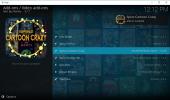Quasar Eklentisini Kullanarak Kodi'de Torrent Akışı Nasıl Yapılır?
Torrent'ler ve Kodi çok farklı iki canavardır. Açık bir dosya eşler arası dosya değişim protokolüdür, diğeri ise bir medya merkezi yazılımıdır. İlkini filmleri ve TV şovlarını indirmek için, ikincisini ise onları izlemek için kullanırsınız. Ancak indirme adımını atlayıp torrentleri indirirken doğrudan Kodi'de oynatabilseniz harika olmaz mıydı? Görünüşe göre Kodi'de torrent akışı sağlayabilirsiniz. Tam da bunu yapan bir eklenti sayesinde o kadar da zor değil.

Bugün, torrentlerin ne olduğunu kısaca açıkladıktan sonra, hepimiz aynı sayfadayız, hemen dalacağız ve torrentlerin doğrudan Kodi'ye nasıl aktarılabileceğini göreceğiz. Sizi Quasar eklentisiyle tanıştıracağız, kullanmak için Kodi parametrelerinizde yapmanız gereken bazı değişiklikleri tartışacağız ve eklenti kurulumunu adım adım ele alacağız. Ardından, Quasar eklentisinin nasıl çalıştığını ve onu Kodi'de torrent akışı yapmak için nasıl kullanabileceğinizi açıklayacağız.
30 gün para iade garantisi
Akış veya Torrent İşlemleri Sırasında Ek Gizlilik İçin Bir VPN Kullanın
İnternette yayınlanan çok sayıda yasa dışı içerik var. Bu nedenle, İnternet Servis Sağlayıcıları, kullanıcılarının çevrimiçi etkinliklerini izleyerek şu sonuca atlayabilirler: birisi, bazı video akışının devam ettiğini gördüğü için, olmasa bile şartlarını ve koşullarını ihlal ediyor üzerinde. Kendinizi ISS'nizin meraklı gözlerinden korumanın en iyi yolu bir VPN kullanmaktır. Bir VPN, bilgisayarınızdaki ve bilgisayarınızdaki tüm verileri şifreleyerek trafiğinizi izleme yeteneği olan herkes için anlamsız bir çöp gibi görünmesini sağlar. Ek bir bonus olarak, bir VPN çoğu coğrafi kısıtlamayı atlamanıza da izin verecektir.
Piyasada bu kadar çok VPN tedarikçisi varken ihtiyaçlarınız için en iyisini seçmek zor olabilir. Göz önünde bulundurmanız gereken en önemli faktörlerin bir listesini hazırladık.
- Hızlı bağlantı hızı tamponlamayı azaltacak veya hatta tamamen ortadan kaldıracaktır
- Kayıt tutmama politikası gizliliğinizi daha da korumaya yardımcı olacak
- Kullanım kısıtlaması yok herhangi bir içeriğe tam hızda erişmenize izin verecek
- Birden fazla platform için kullanılabilen yazılım böylece hangi cihazı kullanırsanız kullanın korunursunuz
Kodi İçin En İyi VPN: IPVanish

Çoğu VPN tedarikçisini addictivetips.com'da test ettik ve Kodi kullanıcıları için önerdiğimiz şudur: IPVanish. Dünya çapında yüzlerce sunucu sunuyorlar, hız sınırı veya kısıtlama yok, sınırsız bant genişliği, sınırsız trafik, katı bir kayıt tutmama Çoğu platform için mevcut olan politika ve istemci yazılımı, IPVanish tüm kriterlerimizi karşılar ve etkileyici performans sunar ve değer.
IPVanish, 7 günlük para iade garantisi sunar; bu, risksiz test etmek için bir haftanız olduğu anlamına gelir. Lütfen bunu not al Bağımlılık Yapan İpuçları okuyucuları şunları yapabilir: burada büyük bir %60 tasarruf edin IPVanish yıllık planında, aylık fiyatı sadece 4,87 $/ay'a indirdi.
Torrentler Açıklandı
Torrentler veya daha doğrusu BitTorrent, bir grup kullanıcı arasında dosya paylaşmak için kullanılan eşler arası bir iletişim protokolüdür. İçeriğin tüm kullanıcılar arasında dağıtıldığı bir model kullanır. Protokol, 2002 yılında açık kaynaklı Linux işletim sistemini dağıtmanın bir yolu olarak oluşturuldu. Bugün, İnternetten dosya indirmenin bir numaralı yöntemidir. İnternetteki tüm dosya aktarımlarının yüzde ellisinden fazlası torrentler aracılığıyla yapılır.
O nasıl çalışır?
Torrentler aracılığıyla erişilebilen her dosya küçük parçalara ayrılır. Torrentler eşler arası bir protokol olduğundan, her kullanıcı yalnızca içerik getirmekle kalmaz, aynı zamanda içerik paylaşır. Bir dosyayı indirirken, tamamlanan her parça diğer torrent kullanıcılarına sunulur. İzleyici adı verilen özel sunucular, bağlı eşlerin her birinden kullanılabilen tüm dosya kesimlerini takip eder.

Torrentlerle ilgili en iyi şey, neredeyse sihir gibi çalışması ve arka planda olan tüm karmaşıklığın kullanıcıdan gizlenmesidir. Torrent istemci yazılımınızı başlatmanız yeterlidir ve otomatik olarak yakındaki eşlere ve izleyicilere bağlanır. Yazılım, tüm yerel dosya bölümleri bilgilerini izleyicilerle otomatik olarak paylaşarak bunları eşler için kullanılabilir hale getirir. Torrent'in çalışmasının merkezinde olduğu için bu önemlidir. Dosyalar her kullanıcının bilgisayarında barındırılır ve paylaşılır. Bu nedenle, herhangi bir kullanıcının bilgisayarına giren ve çıkan sürekli bir trafik vardır.
Torrent kullanıcıları belirli bir dosyayı bulmak ve indirmek için dizin oluşturma sitelerini kullanırlar, Daha iyi bilinenler arasında The Pirate Bay veya KickassTorrents gibi siteler bulunur. Torrent indeksleme sitelerinin tümü arama yetenekleri sağlar. Arama sonuçları, kullanıcıların torrent istemci yazılımı tarafından gerçek dosyaları indirmek için kullanılan .torrent dosyalarını indirmelerine olanak tanır.
Torrentlerden Doğrudan Kodi'ye Akış
Kodi, içerik izlemenin başlıca iki yolunu sunar. Kodi'nin dışında indirilebilir ve izlenmek üzere Kodi kitaplığına eklenebilir veya Kodi eklentileri kullanılarak doğrudan İnternet'ten yayınlanabilir.
Kodi dışından dosya indirmeyi seçen birçok kullanıcı için bu, torrentler aracılığıyla yapılır. Sonuçta, genellikle dosya indirmenin en hızlı yoludur. Her dosya birden fazla eş bilgisayarda depolanan parçalara bölündüğünde, birkaç parça aynı anda farklı eşlerden indirilerek süreci hızlandırabilir.
Ve Kodi eklentilerini kullanarak içerik akışı yapmayı seçen kullanıcılar için, dosyalar, eklentilerin içerik bulmak için kazıdığı farklı dosya barındırma sitelerinden şeffaf bir şekilde akışa alınır.
Ya her iki dünyanın en iyisini elde edebilir ve içeriği doğrudan torrent eşlerinden aktarabilirseniz, böylece indirme adımını atlarsanız? Kodi için Quasar eklentisinin yaptığı tam olarak budur. Diğer video eklentilerinin çoğu gibi bir akış eklentisidir, ancak içeriğini dosya barındırma sitelerinden almak yerine torrentlerden yapar.
Kodi İçin Quasar Eklentisinin Tanıtılması
Kodi için Quasar eklentisi, torrent filmlerini ve TV şovlarını yayınlamak için bir numaralı yöntemdir. Kodi kitaplığı entegrasyonuna sahiptir, yani daha sonra izlemek için kitaplığınıza TV şovları ve filmler eklenebilir. Ayrıca daha iyi performans için çoklu torrent desteğine sahiptir.
Quasar eklentisi, film ve TV şovu bilgilerini alan bir sarmalayıcıdır. IMDB ve TVDB– iki tanınmış film ve dizi meta veri sitesi – ve kullanıcıya sunar. İçeriği bulmayı kolaylaştırmak için eklenti ayrıca bir arama özelliğine de sahiptir. Gerçek sihir, eklentinin kullanması için tüm akış bilgilerini alan ve alan birden fazla Quasar sağlayıcısından kaynaklanmaktadır. Torrent indeksleme sitelerini kullanmaz, bunun yerine eşdeğer işi yapan özel eklentiler kullanır. Bu, favori torrent sitenizi seçebileceğiniz ve oradan çalışan bir akış bulabileceğiniz anlamına gelir, tıpkı bir torrent indirirseniz yapacağınız gibi.
Gelelim Quasar eklentisini nasıl yükleyebileceğimize.
Bilinmeyen Kaynakları Etkinleştirme
Quasar Eklentisini veya başka bir eklentiyi yüklemeden önce, Kodi'de Bilinmeyen kaynakları etkinleştirmeniz gerekir.
Kodi'den ana ekran, tıkla Ayarlar Simgesi. Ekranın sol üst köşesinde küçük bir dişli gibi görünen simgedir.

Daha sonra, Ayarlar ekranı Tıklayın Sistem ayarları.
itibaren Sistem ayarları, Tıklayın Eklentiler sol bölmede ve ardından sağındaki anahtarı tıklayın Bilinmeyen kaynaklar onları etkinleştirmek için.

Tıklayarak açılan uyarıyı okumanız ve kabul etmeniz gerekecek. Evet.
Quasar Eklenti Zip Dosyasını İndirme
Çoğu Kodi eklentisinin aksine, Quasar bir depodan değil, Quasar web sitesinden indirmeniz gereken bir zip dosyasından kurulur. Bu nedenle, tercihen eklentiyi kurmayı düşündüğünüz cihazda bir tarayıcı açmanız ve şu adrese gitmeniz gerekir: bu sayfa.

Şimdi, platformunuz için doğru sürümü indirdiğinizden emin olmanız gerekiyor. Doğru işletim sistemini ve donanım platformunu seçmeniz gerekiyor. Örneğin, ARM, X86 ve X64 platformları için Android sürümleriniz var. Hangisini seçeceğinizden emin değilseniz, Evrensel sürümü kullanın, ancak performans hayal kırıklığı yaratabilir.
Bu nedenle, işletim sisteminiz ve platformunuz için bağlantıya tıklayın ve dosyayı bilinen bir konuma kaydedin. Bir sonraki adımda bulmayı kolaylaştırmak için Windows kullanıcılarının onu C: sürücüsünün kök dizinine kaydetmelerini öneririz. Hatırladığınız sürece, herhangi bir yer yapacaktır.
Quasar Eklentisini Yükleme
Not: Dosyayı eklentiyi kurduğunuz yerden farklı bir cihaza indirdiyseniz, kopyalayın. dosya, ağ üzerinden veya Kodi'nize ekleyeceğiniz bir USB anahtarı aracılığıyla cihazınıza cihaz.
Şimdi, Kodi'den Ana ekran, sol bölmedeki Eklentiler'i ve ardından Eklenti tarayıcı simgesi. Bu da ekranın sol üst köşesinde ama açık bir kutuya benziyor.

Ardından, tıklamanız gerekir Zip dosyasından yükleyin.

Önceki adımda indirdiğiniz dosyayı kaydettiğiniz yere gidin ve tıklayın.

Bu, Quasar eklentisinin kurulumunu hemen başlatacaktır. Yüklenirken herhangi bir geri bildirim veya ilerleme çubuğu almayacaksınız. Alacağınız tek şey, ekranın sağ üst köşesinde Quasar Eklentisinin başarılı bir şekilde kurulduğunu onaylayan kısa bir mesajdır.

Değiştirilecek Bazı Kodi Ayarları
Quasar kurulumu tamamlandıktan kısa bir süre sonra ekranınızda bu mesajı göreceksiniz.

Tıklamak Tamam doğrudan gerekli değişikliklerin yapılması gereken sayfaya götürülecektir.

Her ikisinin de olduğundan emin olun Bu sistemdeki uygulamalardan uzaktan kontrole izin ver VE Diğer sistemlerdeki uygulamalardan uzaktan kontrole izin ver etkinleştirilir. Tamamlandığında, Kodi'den çıkmanız ve yeniden başlatmanız gerekir.
Kodi'yi yeniden başlattıktan sonra, bu diğer uyarıyı göreceksiniz.

Tekrar tıklayarak Tamam sizi doğrudan eksik indirme yolunu ayarlayabileceğiniz sayfaya götürecektir.

Sol tarafta Genel'in seçili olduğundan emin olun ve İndirme yolu (FAT 32 değil). İndirilen torrentlerin saklanmasını istediğiniz klasöre gidin ve tıklayın. Tamam. Sistemimizde, c:/İndir. Tıklamak Tamam az önce seçtiğiniz yolu kaydetmek için bir kez daha

Not: Belirttiğiniz yol, FAT 32 biçimli bir depolama aygıtında OLMAMALIDIR. Bu format artık USB anahtarları dışında pek kullanılmıyor, bu yüzden çok fazla sorun olmamalı.
Quasar'a Sağlayıcı Ekleme
Yapmamız gereken bir şey daha olmasına rağmen neredeyse oradayız. Quasar'ın torrentleri bulmak ve izlemek için özel eklentiler kullandığını söylediğimizi hatırlıyor musunuz? Bunları ayrı ayrı kurmamız gerekiyor.
Birkaç dakika sonra, bu mesajın açıldığını görmelisiniz.

Burst çoklu sağlayıcısını oraya kurmak nadiren işe yarar. Tıklamak Numara şimdilik el ile indirip kuralım.
git bu site. ve sayfanın alt ortasındaki indirme bağlantısını tıklayın.

Eklentinin zip dosyasıyla daha önce yaptığımız gibi zip dosyasını bilinen bir konuma kaydedin.
Kodi'ye dönün, eklenti tarayıcısına gidin ve Zip dosyasından yükleyin bir kez daha. Bu sefer, bulun ve tıklayın. script.quasar.burst-0.5.10.zip dosyası.

Bu, birkaç saniye sonra ekranın sağ üst köşesindeki bir mesajla onaylandığı gibi, Quasar Burst eklentisinin kurulumunu başlatacaktır.

Nihayet! Quasar eklentisini yüklemeyi bitirdik. Şimdi nasıl kullanılacağına bakalım.
Quasar Eklentisini Kullanma
Kurulduktan, yapılandırıldıktan ve Kodi ayarlarında uygun ayarlamalar yapıldıktan sonra, Quasar eklentisini kullanmak, diğerlerini kullanmaktan çok farklı değildir. Belirtmek üzere olduğumuz birkaç fark var, ancak genel olarak konuşursak, daha önce herhangi bir akış eklentisi kullandıysanız, Quasar'da kendinizi evinizde hissetmelisiniz.
Sizi Quasar eklentisinin rehberli turuna çıkarmak üzereyiz. Önce ana menüsüne bir göz atacağız. Ardından size bazı içerikleri nasıl yayınlayacağınızı göstereceğiz. Ayrıca, indirmenize gerek kalmadan izleyebilmeniz için kendi torrentlerinizi Quasar'a nasıl ekleyebileceğinizi de size bildireceğiz. Ve bitirmeden önce, daha fazla sağlayıcıyı nasıl etkinleştirebileceğinizi ve her başlık için nasıl daha fazla kaynak alabileceğinizi anlatacağız.
Quasar Ana Menüsü
Quasar ana menüsü oldukça basit ama ihtiyaç duyulan her şeye sahip. Aşağıdaki bölümlerde torrentler ve sağlayıcılar hakkında konuşacağız. Şimdilik, ilk üç seçeneğe odaklanalım.

Filmler
NS Filmler bölüm iyi organize edilmiş. gibi farklı kriterlere göre popülerliğe dayalı birkaç film listeniz var. Trend olan, En popüler, En Çok Oy Alan, En çok oylanan veya IMDB ilk 250.

NS trakt bölüm trakt.tv web sitesine dayanmaktadır ve torrentlerden akış yaparken Kodi içinden herhangi bir Trakt içeriğinin izlenmesine izin verecektir. Birkaç alt kategori var. Bu neredeyse Kusar'ın içinde bir eklenti varmış gibi. Arama film başlıkları için eklentinin veritabanında arama yapmanızı sağlarken Türler türlerine göre filmlere göz atmanızı sağlar.
TV Şovları
operasyonu TV şovları bölüm film bölümlerine çok benzer. Yine de birkaç alt bölüm farklıdır.

NS Son Bölümler bölüm, yakın zamanda bir bölümü yayınlayan herhangi bir şova hızlı bir şekilde erişebileceğiniz yerdir. En yenisi en üstte olacak şekilde ters kronolojik sıradadır. NS Son Şovlar bölüm bozuk görünüyor ve Quasar'ın o kadar sert çökmesine neden oluyor ki kullanmaya devam edebilmek için Kodi'yi bırakıp yeniden başlatmam gerekiyor. Diğer tüm bölümler, elbette döndürdükleri içerik dışında, Filmlerdeki benzerleriyle aynıdır.
Arama
NS Arama bölüm beklediğimiz gibi değil. Eklentide belirttiğiniz terimler için arama yapmaz. içindeki arama seçenekleri Filmler ve TV Şovları Bunun için menüler kullanılabilir. Bunun yerine, bu arama doğrudan torrentleri arayacaktır. Bu, doğrudan Kodi'nin içinden kullanabileceğiniz bir arama motoruna sahip bir torrent indeksleme sitesi kullanmak gibidir. Bu biraz daha gelişmiş bir özelliktir ve zaten torrentler konusunda rahatsanız muhtemelen daha kullanışlı olacaktır.
Torrent Akışı
İzlemek istediğiniz içeriği nasıl bulursanız bulun, oynatmak için gerçekten tıkladığınızda ne olacağını görelim. Seçilen başlığa tıkladığınızda, birkaç saniye içinde bulunan tüm mevcut torrent akışlarının bir listesi görüntülenecektir.

Liste, çözünürlük, dosya boyutu ve daha fazlası gibi her akış hakkında birkaç ayrıntı içerir. Oynatmayı başlatmak için seçtiğiniz akışı tıklayın.
Şimdi biraz beklemeye hazır olmalısınız. Torrentler bu şekilde çalışır ve izleyiciler tüm parçaları bulurken bazen başlaması bir veya iki dakika sürer. Akış başlarken bir ilerleme kutusu görüntülenir.

sadece sonra arabelleğe alma %100'e ulaştığında oynatma başlayacaktır. Arabellek dolduğunda, torrent akışları, devam etmek ve daha fazla arabelleğe almayı önlemek için yeterince hızlı olmalıdır.
Kendi Torrentlerinizi Ekleme
Torrent'e aşinaysanız ve bunları bir süredir kullanıyorsanız, muhtemelen kendi favori torrent arama motorlarınız ve indeksleme siteniz vardır. Bunları kullanmaya devam edebilir ve bulduğunuz torrentleri önce indirmenize gerek kalmadan doğrudan Kodi'ye aktarabilirsiniz. Bu Quasar kullanılarak yapılır. Torrent Ekle ana menüden özellik.

tıkladığınızda Torrent Ekle, tıkladığınız anahtara bağlı olarak, bir torrent dosyası URL'si girmeyi veya yerel olarak depolanan bir .torrent dosyası seçmeyi seçebilirsiniz. Her iki durumda da seçilen torrent, akışa alınmak ve oynatılmak üzere Quasar eklentisine yüklenecektir.
Çözüm
Quasar eklentisi, Kodi'de torrent akışı yapmanızı sağlar. Ve en çok kullanılan protokol olduğundan, herhangi bir dosya için genellikle birçok kaynak bulunur. Ve Quasar gibi bir eklentinin en güzel yanı, torrentlerin tüm karmaşıklığını kullanıcıdan gizlemesidir. Akış sırasında dosya boşluklarını tohumladığınız için daha fazla bant genişliği kullanacaktır. 895 MB'lık bir akış, bunun kat kat daha fazla bant genişliği kullanmasına neden olabilir. Sınırsız bir hizmetiniz yoksa, fazla kullanım ücretlerinden kaçınmak için bant genişliği kullanımınızı izlemek isteyebilirsiniz.
Kodi'ye torrent akışı yapmayı denediniz mi? Deneyimin nasıldı? Düşüncelerinizi paylaşmak için aşağıdaki yorumu kullanın. Okurlarımızdan haber almayı seviyoruz.
Arama
Yakın Zamanda Gönderilenler
Kodi için Colossus Repo'ya En İyi Alternatifler
Kodi topluluğunda yeni bir Dijital Binyıl Telif Hakkı Yasası (DMCA)...
Kodi'nin Kore Filmlerini ve TV Şovlarını İzlemesi için En İyi Kore Eklentileri
Kore sineması son birkaç on yılda dünya çapında popülerlik kazanıyo...
Kodi için SolarMovie Eklentisi: Kurulum Kılavuzu, Kodi'de En İyi Film Akışı
SolarMovie eklentisi Kodi ekosistemindeki en büyük film akışı kayna...